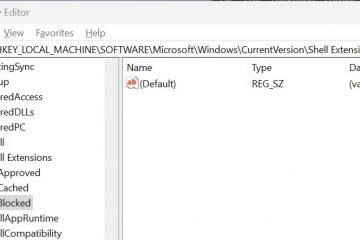Este artigo descreve as etapas que podem ser seguidas para ativar ou desativar notificações de Firewall e proteção de rede do aplicativo de segurança do Windows no Windows 11.
A Segurança do Windows, por padrão, enviará notificações com informações críticas sobre a integridade e a segurança do seu dispositivo.
O aplicativo de segurança notificará os usuários sempre que o Microsoft Defender Firewall bloquear um novo aplicativo. Isso inclui notificações sobre firewalls, produtos antivírus, Windows Defender SmartScreen e outros.
Algumas notificações de firewall e proteção de rede são principalmente informativas e normalmente não exigem ações do usuário. Nos casos em que você está ciente do que está acontecendo, você pode simplesmente desativar as notificações.
Por outro lado, se você deseja receber notificações de firewall e proteção de rede para estar ciente do que está acontecendo com seu computador e, em seguida, basta ligá-lo.
Como ativar ou desativar o firewall do aplicativo Segurança do Windows e as notificações de proteção de rede no Windows 11
Conforme descrito acima, o aplicativo Segurança do Windows notificará os usuários sempre que O Microsoft Defender Firewall bloqueia um novo aplicativo. Isso inclui notificações sobre firewalls, produtos antivírus, Windows Defender SmartScreen e outros.
Veja abaixo como desabilitar ou habilitar notificações de firewall e proteção de rede com o aplicativo Windows Security no Windows 11.
No Windows 11, clique no menu Iniciar e, na caixa de pesquisa, digite Segurança do Windows e selecione Segurança do Windows na lista de resultados.
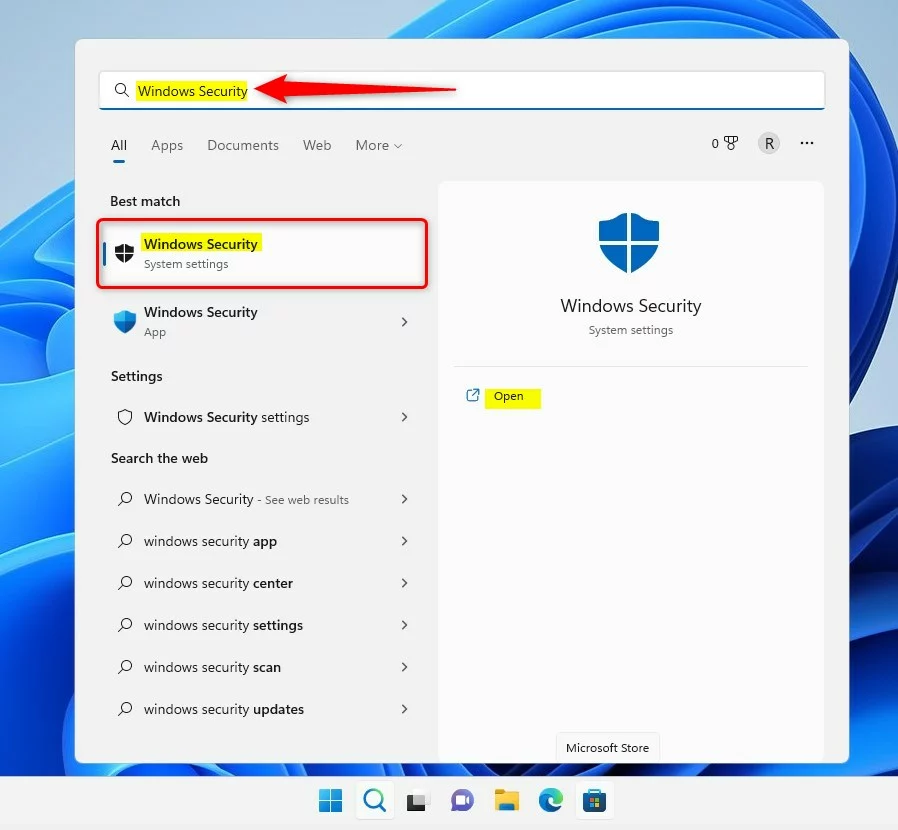 Windows 11 pesquise o aplicativo de segurança do Windows no menu Iniciar
Windows 11 pesquise o aplicativo de segurança do Windows no menu Iniciar
No aplicativo Segurança do Windows, clique no botão Configurações (engrenagem) como o botão à esquerda da janela Visão geral de segurança .
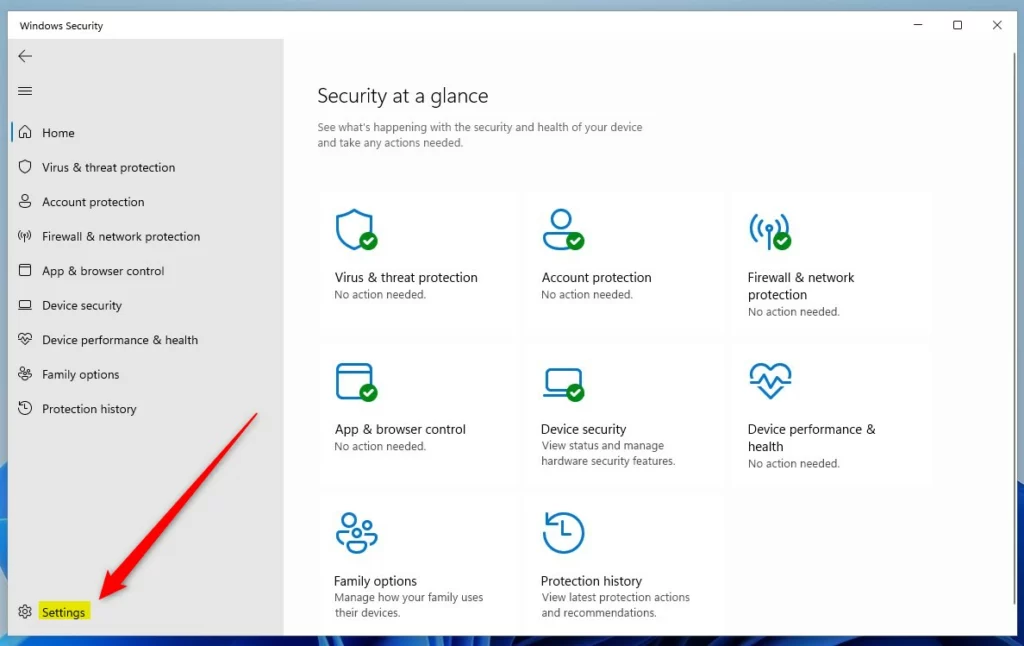 windows 11 windows secur botão de configurações do aplicativo ity
windows 11 windows secur botão de configurações do aplicativo ity
Na página Configurações, em Notificações, clique no link Gerenciar notificações .
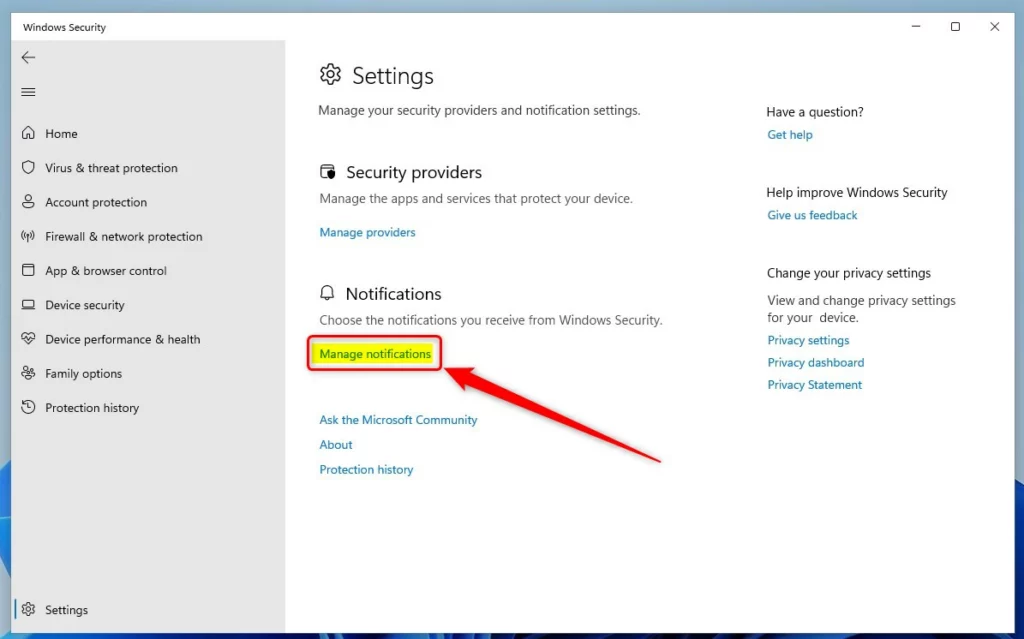 windows 11 aplicativo de segurança do Windows gerenciar notificações
windows 11 aplicativo de segurança do Windows gerenciar notificações
No painel Notificações , em Notificações de proteção de firewall e rede, alterne o botão para a posição Desativado para desativar.
Para ativar, basta alternar o botão de volta para a posição Ligado.
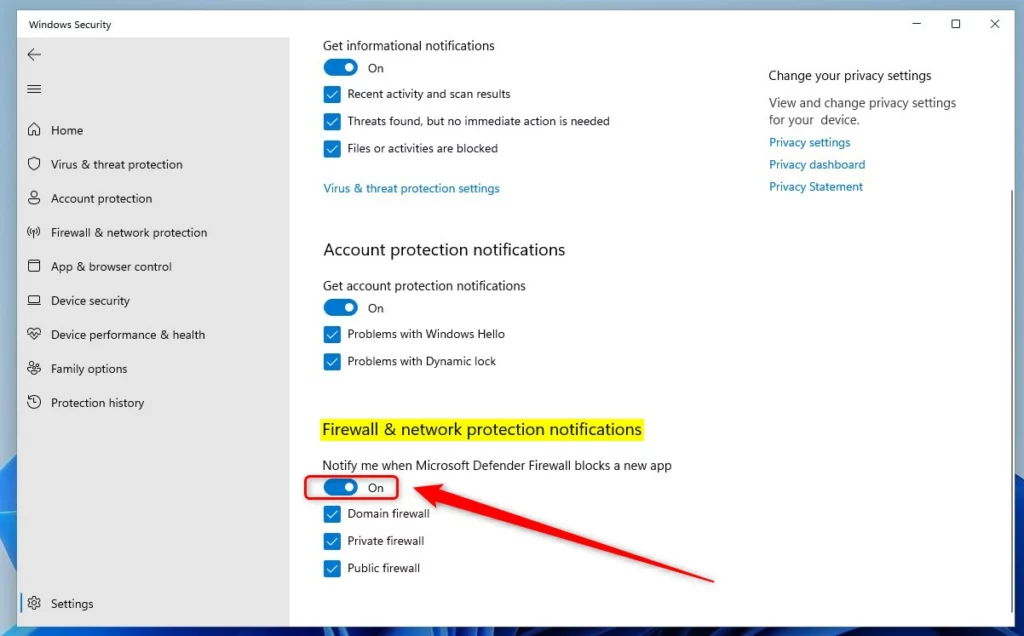 notificações de firewall e proteção de rede do Windows 11
notificações de firewall e proteção de rede do Windows 11
Você também pode receber notificações seletivamente somente para as caixas marcadas ao lado de firewall de domínio, firewall privado e firewall público.
Você também receberá notificações quando houver problemas que exijam atenção imediata, independentemente das configurações aqui.
Isso deve bastar!
Referência:
Conclusão:
Esta postagem mostrou como habilitar ou desabilitar firewall e rede notificações de proteção com o aplicativo de segurança do Windows no Windows 11. Se você encontrar algum erro acima ou tiver algo a acrescentar, use o formulário de comentários abaixo.